Онлайн штамп на документы. Создаем эффект реалистичной печати в фотошоп. Качественная и быстрая печать в онлайн-конструкторе
Сегодня найти фирму по изготовлению печатей можно в любом более-менее крупном городе. Стоимость изготовления колеблется от 300 до 800 рублей в зависимости от сложности и срочности заказа. Но бывают ситуации, в которых обратиться в фирму невозможно. Как же изготовить печать, факсимиле или экслибрис самостоятельно?
Прежде всего, определимся с терминологией. Что такое печать знают, наверное, все. Факсимиле и экслибрис тоже являются печатями, только имеют немного другой смысл.
Факсимиле - печать, повторяющая собственноручную подпись человека. Используется, если необходимо подписывать большое количество документов. В большинстве случаев с точки зрения законодательства использование факсимиле приравнивается к подписи собственной рукой.
Экслибрис - книжный знак, наносимый чаще всего на внутреннюю сторону переплета и означающий принадлежность книги конкретному владельцу. Экслибрисом называют также печать, которая проставляет такой знак.
Технологически печать, факсимиле и экслибрис изготавливаются совершенно одинаково, различаясь лишь содержанием оттиска. Существует несколько технологий изготовления печатей. Мы используем одну из самых простых и доступных - отливку из термопластичного полимера по выгравированной форме .
Изготовление печати, факсимиле, экслибриса начинается с изготовления заготовки под литейную форму. Для этого можно использовать пластиковую или даже бумажную коробочку подходящего размера - банку из-под сметаны, майонеза, йогурта, одноразовый стаканчик. У меня под рукой оказалась упаковка от чипсов и бумажный аэрофлотовский стаканчик. Заготовки обрезаем, чтобы получилось кольцо высотой 2-3 см.
Кольцо крепится пластилином на кусок обычного или органического стекла. Крепление не позволит форме сдвинуться или «всплыть» на гипсовом растворе. Поверхность стекла должна быть чистой, ровной и без царапин .

Для отливки используют строительный гипс (алебастр). Алебастр быстро твердеет и дает ровную чистую поверхность. Замешивать его можно в специальном резиновом стакане (продается в строительных магазинах) или любой другой эластичной емкости. Эластичный стакан позволит после застывания легко избавиться от остатков гипса. Можно также развести алебастр в любой ненужной посуде, которую после использования не жалко выкинуть.
В емкость сначала насыпают нужное количество гипса, а затем, постоянно перемешивая, добавляют воду. Добавлять воду нужно небольшими порциями , тут легко переборщить. Вот только что были полусухие комки и уже тут же - слишком жидкая масса. Оптимальная густота раствора - как жидкая сметана или кефир. Если раствор слишком жидкий, то нужно добавить сухой гипс.
Готовый хорошо перемешанный раствор без комков заливают в форму. Чтобы гипс заполнил все уголки, форму нужно хорошенько потрясти . Большой нагрузки на гипс не будет, поэтому достаточно слоя в 10-15 мм.

Лучше сразу отлить несколько заготовок, на следующем этапе их можно легко испортить, особенно, если печать, факсимиле или экслибрис делается в первый раз. Через 30-40 минут гипс достаточно затвердевает, чтобы его можно было извлечь из формы. Чаще всего бумажную форму для этого придется разрезать. Пластиковые формы со скошенными стенками можно использовать многократно.

Теперь мы получили несколько «блинчиков» с почти зеркальной, но пока еще темной от влаги поверхностью.

Можно расслабиться - сохнуть «блинчики» должны не менее 2-3 дней , пока не приобретут идеальный белый цвет и не станут легкими и звонкими на удар. Процесс можно ускорить, просушив диски 2-3 часа в духовом шкафу при температуре 150-200 градусов. Нагрев и охлаждение должны быть постепенными , иначе гипс может треснуть.
А пока можно заняться подготовкой содержания оттиска. Печать или экслибрис проще всего подготовить в каком-либо графическом редакторе. Делать слишком мелкие знаки и украшения не имеет смысла - используемая технология довольно грубая. Лучше всего рассчитывать на толщину линии не менее 1 мм и расстояние между линиями не менее 2 мм.
С факсимиле дело немного сложнее, на этом примере мы и будем рассматривать технологию изготовления. Для получения оригинала нужно расписаться несколько раз на листе бумаги и выбрать лучшую подпись. Лист с подписью сканируется или фотографируется, и подпись попадает в компьютер. Здесь ее можно подправить и масштабировать до нужных размеров.

На всякий случай на листе можно сделать несколько копий подписи и распечатать на тонкой писчей бумаге или кальке.

Теперь с помощью копировальной бумаги печать, экслибрис или подпись переводится на поверхность алебастрового диска. Изображение на диске должно быть «прямым». Тогда на клише оно получится зеркальным, а на бумаге снова будет давать «прямые» оттиски.

Теперь самый трудный этап. Линии печати нужно углубить в алебастр примерно на 1 мм. Лучше всего это сделать с помощью электрического гравера с подходящей фрезой . Скорость вращения инструмента должна быть около 10-15 тысяч оборотов. Это позволит получить чистую поверхность линий. Если гравера нет, то работу можно выполнить любым ручным инструментом - резцом, скальпелем, кончиком ножа, иглой для швейной машины, шилом. Это, конечно, дольше, и линии могут оказаться не столь ровными. Обратите внимание, что канавки в алебастре должны быть не менее 1 мм шириной с прямыми или скошенными наружу стенками.

Алебастр обрабатывается довольно легко и если печать простая, то максимум со второго раза все непременно получится. Со сложной печатью, факсимиле и экслибрисом с множеством завитушек и пересекающихся линий придется повозиться. Вполне возможно, что придется вернуться к предыдущему этапу и отредактировать изображение. Для факсимиле можно попробовать расписаться толстым фломастером, такие линии на алебастре сделать проще.
После получения удовлетворительного отпечатка можно приступать к отливке клише . Чтобы отливка легко отделилась, поверхность алебастра пропитывают любым маслом, можно даже подсолнечным. Слишком много масла лить не надо, все углубления должны быть пропитаны, но жидкое масло на поверхности не допускается. Если масла слишком много, то поверхность надо промокнуть бумажной салфеткой.

Отливать печать мы будем из этиленвинилацетата . Это страшное название на самом деле обозначает легкодоступный, прочный, легкий и эластичный полимер, из которого делаются клеевые стержни для термоклеевых пистолетов . Застывший этиленвинилацетат не впитывает влагу, устойчив к маслам, различным растворителям и штемпельной краске.
Чтобы полимер не растекался слишком сильно можно сделать бортики из бумаги, приклеив их к поверхности алебастрового диска. А можно и не делать, лишний материал потом просто обрежется.
Клеевой пистолет хорошенько разогревается для максимальной текучести клея. После этого поверхность алебастра с подписью заливается слоем клея толщиной 3-5 мм. Для лучшего проникновения этиленвинилацетата в тонкие канавки печати, диск можно разогреть обычным или строительным феном.

Через 10 минут застывший клеевой слой легко отделяется от пропитанной маслом поверхности алебастра.

При боковом освещении хорошо видны рельефные линии получившегося клише.

Лишний материал отливки обрезается канцелярским ножом. Линии обреза должны быть как можно ближе к элементам печати (1-2 мм), иначе при сильном нажиме свободная поверхность может прогибаться и пачкать оттиск.

Осталось подобрать или изготовить подходящую ручку - и печать, факсимиле или экслибрис готовы! В качестве ручки удобно использовать старую оснастку от какой-нибудь печати или штампа. Теперь можно попробовать сделать оттиск.

При использовании факсимиле имейте в виду, что использовать его можно далеко не во всех ситуациях. Общее правило - факсимиле запрещено использовать на документах, которые приводят к значительным финансово-материальным последствиям.
Скрепление документов печатью все еще остается одним из дополнительных требований письменной формы сделки. Ранее,при необходимости получить собственное «клеймо» следовало отправиться в соответствующее предприятие, где за определенную сумму был бы разработан макет печати, а потом изготовлена и его физическая модель, также за отдельную плату.
Если же вы хотите подчеркнуть свою индивидуальность и при этом еще и сэкономить, можете создать визуальный макет штампа самостоятельно, прибегнув к помощи компьютера. Для проектирования печатей существует специальный софт, содержащий все необходимые инструменты, чтобы нарисовать уникальный макет. Но можно поступить проще — воспользоваться одним из веб-сервисов, созданных для этих же целей. О таких ресурсах и пойдет речь ниже.
Большинство веб-конструкторов предлагают изготовить штамп по вашему макету, но скачать его себе на компьютер не позволяют. Ну а те ресурсы, которые разрешают загрузить итоговый результат, также просят за это оплату, хоть и значительно меньшую в сравнении с заказом на разработку проекта. Ниже мы рассмотрим два веб-сервиса, один из которых платный, с широким набором возможностей, и бесплатный — значительно более простой вариант.
Способ 1: mySTAMPready
Гибкий и функциональный онлайн-ресурс для компоновки печатей и штампов. Здесь все продумано до мелочей: подробно настраиваются параметры как самой печати, так и всех ее элементов — текста и графики. Работу со штампом можно начать как с нуля, так и с одного из доступных шаблонов, оформленных в уникальном стиле.
- Так, если вы намерены создавать печать с чистого листа, после перехода по ссылке выше нажмите на кнопку «Новая печать»
. Ну а если хотите начать работу с конкретным образцом, щелкните «Шаблоны»
в левом верхнем углу веб-редактора.

- Стартуя «с нуля», во всплывающем окошке укажите тип печати и ее размеры — в зависимости от формы. Затем кликните «Создать»
.

Если же вы решили начать с готового шаблона, просто щелкните по образцу макета, который вам придется по душе.

- Добавляйте и редактируйте элементы с помощью встроенных инструментов mySTAMPready. По окончании работы с печатью вы можете сохранить готовый макет в память своего компьютера. Для этого нажмите на кнопку «Скачать макет печати»
.

- Выберите желаемый вариант и кликните «Скачать»
.

Укажите свой действующий адрес электронной почты, на который и будет отправлен готовый макет печати. Затем отметьте пункт о том, что вы согласны с пользовательским соглашением сервиса и нажмите на кнопку «Оплатить» .

Остается лишь провести оплату услуг веб-ресурса на странице «Яндекс.Кассы» любым удобным способом, после чего печать в выбранном вами формате будет отправлена в виде вложения на прикрепленный к заказу имейл-ящик.
Способ 2: Печати и Штампы
Более простой онлайн-инструмент, который тем не менее позволяет сделать печать в индивидуальном стиле и сохранить готовый макет на компьютер совершенно бесплатно. В отличие от mySTAMPready, этот ресурс предоставляет возможность работать только с уже имеющимися элементами, а импортировать разрешается лишь логотип.

Да, экспорт готового макета в память ПК как часть функционала здесь и не предусмотрен, ведь сервис ориентирован на получение удаленных заказов по изготовлению печатей и штампов. Однако раз такая возможность доступна, то почему бы ею и не воспользоваться.
Тебе, уважаемый читатель,
наверняка приходилось видеть в кино
суперагентов, которые умеют делать великое
множество занимательных вещей. Они
способны сотворить взрывчатку из смеси
оливкового масла, лака для волос и таблеток
от кашля. Они умеют сделать яд из вишневого
пудинга... Они еще много чего умеют. Для
суперагента подобные навыки - обязательное
условие выживания.
Давай и мы поиграем в
суперагента, а заодно кое-чему научимся.
Скажу сразу, что все, что мы видим в фильмах,
не такой уж вымысел. Например, в одном из
старых учебников по химии открытым текстом
написано, что некое соединение У применяется как распространенное
лекарство для лечения почек. В следующем
абзаце пишут, что простым нитрованием этого
соединения У получают не менее известное (теперь)
взрывчатое вещество Г. Методика нитрования
известна любому студенту-химику, доступна
для реализации на кухне и описана в этой же
книге! Вот ведь была эпоха непуганых
идиотов! Но мы НИКОГДА НЕ БУДЕМ даже
пробовать углубляться в эту тему. Кстати,
это лекарство давно сняли с производства.
Давай я расскажу тебе о
более безобидной забаве - изготовлении
печатей и штампов при помощи лазерного
принтера или ксерокса и карамелек "Чупа-Чупс".
Обрати внимание - я не имею в виду
ПОДДЕЛЬНЫЕ печати и НАСТОЯТЕЛЬНО НЕ
РЕКОМЕНДУЮ
заниматься подделкой. Это
уголовное преступление, и за него может
тебе такая коза раскорячиться, что будешь
жалеть всю оставшуюся жизнь. А отбитые в
СИЗО почки лечить будет нечем -
взрывоопасное лекарство отменили. Лучший
способ применить полученные знания -
разыграть своих друзей или изготовить
экслибрис для проштамповки книжек из своей
библиотеки.
Итак, тебе сначала
понадобится изготовить графическое
изображение печати. Можешь для этого
скачать по адресу http://www.chat.ru/~undeadman
программу "Stamp". По моему злобному
мнению ее интерфейс весьма и весьма
оставляет желать лучшего, но свою работу
она делает нормально, и ладно. Когда
изготовишь рисунок печати, не применяй к
нему функцию "размытие" и не
переворачивай картинку зеркально. Сделай
пробную распечатку и убедись, что все
нормально. Теперь найди кусок
самоклеящейся бумаги, отдели клеящуюся
часть и прилепи, куда хочешь 🙂 Нам
понадобится основа от этой бумаги. Не
всякая основа хорошо подходит. Слишком
вощеная и глянцевая не очень хороша для
наших целей. Иногда могут понадобиться
небольшие эксперименты. Распечатай на
лазернике свою картинку на вощеной стороне
основы. Если основа хорошая, весь нужный
тонер прилипнет, но будет едва держаться.
Будь осторожен и не повреди рисунок. У тебя
нет лазерника? Ну напечатай на струйнике и
скопируй на хорошем ксероксе. Главное,
чтобы рисунок получился контрастный, с
жирным слоем тонера. А ксерокса и подавно
нет? Подкати к знакомой секретарше,
заморочь мозги - ты ведь суперагент, а не
хвостик поросячий. Я не могу решать за тебя
твои проблемы межличностных контактов.
Так как готовый рисунок
легко повредить, болванку для штампа лучше
изготовить заранее. Сделай бумажную
формочку высотой 7-10 миллиметров, круглую
или иную - какую тебе надо, на дно положи
прокладку из вощеной основы от самоклейки,
воском вверх. Растопи на слабом огне пару
карамелек или петушков на палочке, и залей в
формочку. Сверху прилепи деревянную ручку.
Можно воткнуть шахматную фигуру жопкой в
горячую карамель 🙂 Остуди. Оторви донышко
формочки и отдели вощеную бумагу. У тебя
должна получиться ровная и блестящая
рабочая поверхность. Она будет слегка
липкая, как и любая карамелька. Теперь
осторожно приложи рисунок печати тонером к
карамельке и разгладь ногтем. Тонер
приклеится к карамельке гораздо крепче, чем
к вощеной бумаге. Если есть сомнения,
прогладь кончиком еле-еле подогретого
утюга. Отдели вощеную основу, тонер
останется на рабочей поверхности
карамельки (во, блин, фразу-то выдал!).
Остался последний этап.
Набери в стакан воды комнатной температуры
или чуть холоднее и, опустив заготовку
печати рабочей поверхностью вниз, держи в
таком положении. Периодически ее вынимай и
проверяй. Открытая поверхность карамельки
будет растворяться в воде, а защищенная
тонером останется нетронутой. У тебя
получится рельефный штамп. Не делай слишком
теплую воду и не болтай заготовкой в воде -
будут подтравливаться боковые поверхности.
Не старайся вытравить слишком много,
глубины чуть меньше миллиметра обычно
достаточно для хорошего оттиска на твердой
поверхности. Тонер после травления удалять
не надо.
Я не пробовал защищать
полученный штамп от постепенного
растворения в чернилах, но думаю, что его
можно покрыть тонким слоем жидкого
спиртового лака. Именно спиртового, потому
что тонер растворяется ацетоном или
подобными растворителями, но не боится
спирта. Можно попробовать сделать очень
жидкий спиртовой раствор клея ПВА. После
полного высыхания он практически не
растворяется водой.
Можно создать любую печать: ИП, ООО, врача и т.д. Можно также создать прямоугольный
или треугольный штамп. В шаблонах доступны удобные макеты с графикой разбитой по тематикам.
Если Вам нужна точная копия печати по её фотографии
или скану,
воспользуйтесь услугой изготовления печатей по оттиску без документов
.
Вы также можете воспользоваться одним из наших бесплатных шаблонов
:
Шаблоны для ИП
, Шаблоны для ООО
, Шаблоны для Врачей
.
Качественная и быстрая печать в онлайн-конструкторе
Мы разработали онлайн-конструктор для наших клиентов, которые не смогли выбрать конкретный дизайн будущего штампа. В нашей программе вы сможете за несколько минут воссоздать макет печати. Генератор создаёт любые виды штампов (прямоугольные, круглые) для различных форм предприятий (ООО, ИП), а также для отдельных специалистов (врачей).
Как создать печать в онлайн-конструкторе
Генератор работает абсолютно бесплатно. Ваша задача – выбрать текст для оттиска и желаемый стиль. Введя необходимые данные, и выбрав соответствующие настройки, вы увидите, как будет выглядеть готовый штамп. В конструкторе вы самостоятельно можете изменять следующие параметры:
- текст;
- радиус текста;
- длина дуги (по всему радиусу оттиска ли нет);
- начальная точка (откуда будет начинаться текст);
- стиль шрифта и его размер.
При создании макета вы увидите предварительную цену. При желании вы можете сохранить на компьютер созданный документ или сразу оформить заказ.
Заказывая штампы и печати в нашей мастерской, вы получаете:
- срочное (в течение 1 часа) изготовление;
- оперативную доставку заказа рядом со станцией метро либо по адресу в г. Москва;
- передовые технологии производства;
- услугу «под ключ»;
- быстрое и недорогое выполнение заказа – цены ниже средних.
Работать с нами удобно, не покидая рабочего места. Оформить заказ и прислать образцы можно онлайн через наш сайт, а курьер доставит готовые изделия. Если необходимо личное общение – ждем вас в офисе на метро Чистые пруды.
Наша мастерская подготовила отдельное предложение для клиентов, которые утратили оригинал печати: изготовка утерянного образца по оттиску. Представлять уставные документы при этом нет надобности. Мы тщательно подходим к процессу восстановления, не просто передавая общий стиль надписи, а воссоздавая шрифты, интервалы и самые мельчайшие детали. Для образца подойдет даже фото не высокого качества. Вам вернут готовую печать, полностью идентичную утерянной.
Как создать (нарисовать) новую печать или штамп
- Круглая печать
- Создаем треугольный штамп
- Создаем прямоугольный штамп
Создаем круглую печать
- Переходим к конструктору.
- Выбираем фору печати «Круглая печать» и задаем размер печати, например, 38мм. Кликаем по «Создать».
- Редактируем внешнее кольцо, изменив по необходимости толщину и размер.
- Добавляем элемент «Круг», если нам не обходимы еще кольца.
- Добавляем элемент «Текст по кругу». Вводим и редактируем наш текст.
- Добавляем элемент «Текст». Вводим и редактируем текст, который отразиться по центру печати.
- Наша печать готова, теперь ее можно скачать, или заказать изготовление.
Создаем треугольный штамп
- Переходим к конструктору.
- Кликаем по кнопке «Новая печать».
- Выбираем фору печати «Треугольный штамп» и задаем размер штампа, например, 43мм. Кликаем по «Создать».
- Редактируем внешнюю треугольную рамку, изменив по необходимости толщину и размер.
- Добавляем элемент «Треугольник», если нам не обходимы еще рамки.
- Добавляем элемент «Текст по треугольнику». Вводим и редактируем наш текст.
- Добавляем элемент «Картинки». Выбираем изображение из списка или загружаем свое. Меняем размер и позицию.
Создаем прямоугольный штамп
- Переходим к конструктору.
- Кликаем по кнопке «Новая печать».
- Выбираем фору печати «Прямоугольный штамп» и задаем размер штампа, например, 47мм на 18мм. Кликаем по «Создать».
- Редактируем внешнюю прямоугольную рамку, изменив по необходимости толщину и размер.
- Добавляем элемент «Прямоугольник», если нам не обходимы еще рамки.
- Добавляем элемент «Текст по прямоугольнику». Вводим и редактируем наш текст.
- Добавляем элемент «Текст». Вводим и редактируем текст, который отразиться по центру штампа.
- Добавляем элемент «Картинки». Выбираем изображение из списка или загружаем свое. Меняем размер и позицию.
- Наш штамп готов, теперь его можно скачать, или заказать изготовление.
Чтобы при чтении статьи возникало меньше вопросов, крайне рекомендую предварительно прочитать про общие принципы работы с картинками и другими нетекстовыми объектами в Word. Дело в том, что при создании печатей это тоже пригодится.
Также стоит заметить, что данная статья предназначена не для того, чтобы вы научились делать "липовые" печати при помощи распространённой офисной программы. Это просто демонстрация возможностей. Кстати, иногда требуется нанести на документ факсимильную подпись или печать в 1С, причём там для этого есть стандартный функционал.
Пример созданной в Ворд круглой печати
Результат всех операций приведён ниже в виде рисунка. Созданная "печать", конечно, является очень примитивной, но принцип демонстрирует. Напоминаю, что если вы хотите сделать что-то сложнее, то и времени нужно затратить куда больше, причём самостоятельно. Не следует надеяться, что в интернете есть именно то, что вам нужно — о последствиях такого отношения к работе я уже говорил раньше.
[нажмите на картинку для увеличения]
Любая круглая печать имеет ободок, текст по кругу, текст или картинку в центре. Здесь возможные варианты, один из которых и приведён на картинке. Сделать это просто, но стоит учесть одну особенность.
Основные затруднения при создании круглой печати в Word
Основная "сложность" при создании круглой печати в Word заключается в том, что вы не знаете как сделать текст по кругу. Именно из-за этого и полезли в интернет для решения такой примитивной задачи. Угадал? Скорее всего именно так.
Говорит это только о плохом знании Word, больше ни о чём. Посмотрим, как сделать текст по кругу и всё прочее.
Делаем круглую печать в Word самостоятельно
Как сделать ободок и картинку в центре я пояснять не буду. Это автофигура и обычная картинка из внешнего файла — тут всё просто. А вот изогнутый текст делается с помощью свойств объекта Надпись. Для начала добавляем надпись на лист и пишем внутри текст. Писать лучше сразу весь текст, по крайней мере тот, что образует один круг внутри "печати". Это всё потому, что кривизну текста так настраивать удобнее.
Далее выделяем Надпись и в меню Лента открываем появившуюся вкладку Формат, ищем там "Текстовые эффекты", а в них — "преобразовать / круг". Вот, собственно, и весь фокус с искривлённым по кругу текстом. Там же при желании можно выбрать любой тип искажения текста.
Если выбран вариант искажения "круг", то нужно потом ещё подобрать размер надписи и шрифта таким образом, чтобы кривизна текста совпадала с кривизной ободка "печати", иначе текст не будет идти ровно вдоль ободка, а будет уходить в сторону. Всё остальные операции ясны и без комментариев.
Подведём итоги
Вот таким способом можно создать круглую печать в Word. Стоит заметить, что при печати на чёрно-белом принтере все цвета преобразуются в градации серого. Также вместо лазерного принтера для печатей лучше использовать струйный (вспомните почему?) или выполнить печать в файл и отнести его туда, где есть цветной принтер.
Также ещё раз напоминаю, что это всего лишь демонстрация возможностей программы. Ещё стоит заметить, что существуют специальные программы для создания круглых картинок (не обязательно штампов/печатей, но принцип похож) — использовать их гораздо удобнее (например, есть программа для печати на CD/DVD дисках). Опять же в программе 1С есть нанесение печатей на документы.
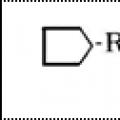 Гидрирование твердого топлива Водород для гидрирования угля
Гидрирование твердого топлива Водород для гидрирования угля Снятие порчи «Крадник» в домашних условиях Как работает Крадник
Снятие порчи «Крадник» в домашних условиях Как работает Крадник Что такое работа определение
Что такое работа определение